【Firefox官方下载】Firefox浏览器官方下载 v73.0 最新版(支持32位、64位)
软件介绍
Firefox是一款开源的浏览器,拥有干净的界面、快捷的操作方法、强大的功能,内置安全防护防火墙,支持用户安心翻墙浏览国外网站,YouTube、ins、Facebook等社交网站,随便浏览,让开发者能够方便的创建更加精彩的网络应用。
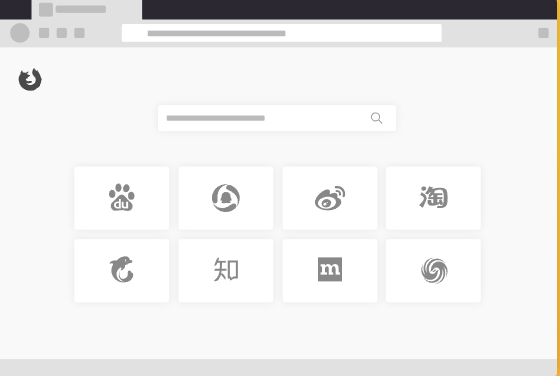
软件特色
【隐私浏览】
Firefox 会在您上网时拦截追踪器,也能在浏览结束后自动清除浏览记录。
【跟踪保护】
某些广告藏有会跟踪您网络足迹的跟踪器。我们知道这很过分。所以我们威力强大的工具要把这些跟踪器拦截在千里之外。
【更快的页面加载】
拦截那些拖慢上网速度的脚本后,页面载入速度快了44%。百利而无一害。
软件功能
【扩展】
用 LastPass、Evernote 等数以千计的扩展,定制您的专属 Firefox。
【主题】
让 Firefox 有您的风格!到我们的主题分类里选择您喜欢的主题,或者自己设计一套。
【工具栏】
用您的方式调整 Firefox。可以把各种功能拖入或拽出工具栏,方便使用。
【速度翻倍】
超强大的浏览器引擎,Firefox现在达到以前的两倍快。
Firefox如何实现智能填表
1、打开FireFox浏览器,点击右上角的设置图标,弹出下拉菜单,点击上面的‘Add-ons',(对应中文版本的应该是‘插件’或‘扩展’)
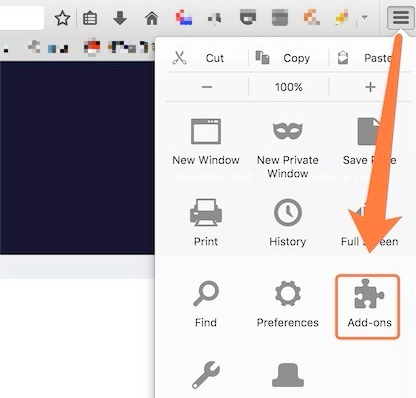
2、打开浏览器的扩展页面,拉到最下面,点击上面的链接按钮
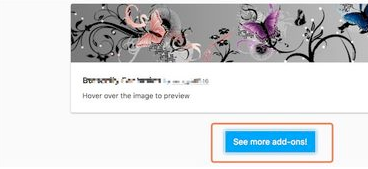
3、来到Firefox的插件中心,在搜索框上输入:Autofill Forms 进行搜索
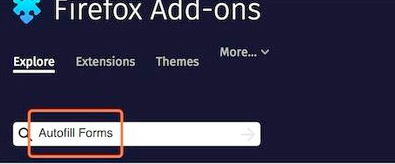
4、得到搜索结果,点击第一个结果。
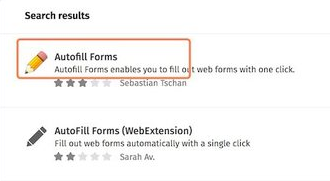
5、打开插件的详情页面,点击按钮安装插件。
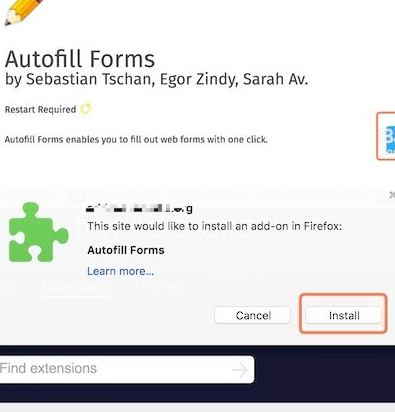
6、安装完成后,我们的浏览器上就有对应的图标了,点击图标旁边的箭头,进行简单设置下
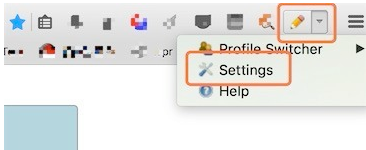
7、弹出设置窗口,就是设置表单的一些预设值,比如姓名,邮件,电话等信息。
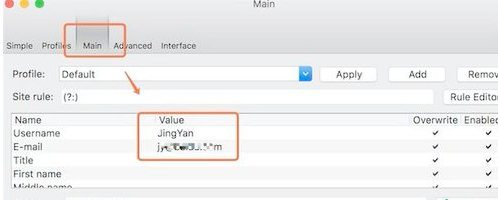
8、设置完毕,打开一个有表单的页面,页面打开时,表单的输入框内容都是空的。
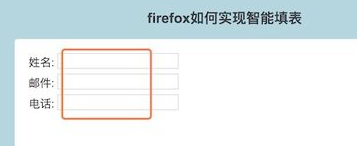
9、我们点击浏览器上的Autofill Forms图标,可以看到,现在表单上的输入框,已经按预设的值自动,智能地为我们填上对应的值了。
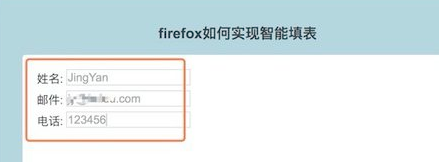
Firefox怎么设置中文
1、首先在电脑上打开安装好的火狐浏览器,然后点击软件界面右上角的“打开菜单”图标。
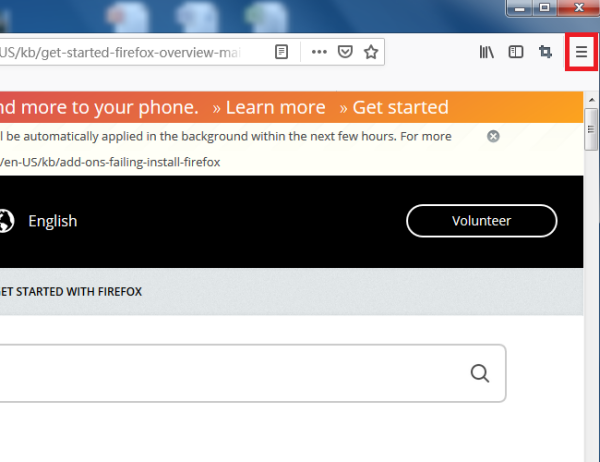
2、然后在出现的下拉窗口中找到“选项(options)”,进行点击。

3、然后在“常规(General)”页面中找到“语言(language)”区域。
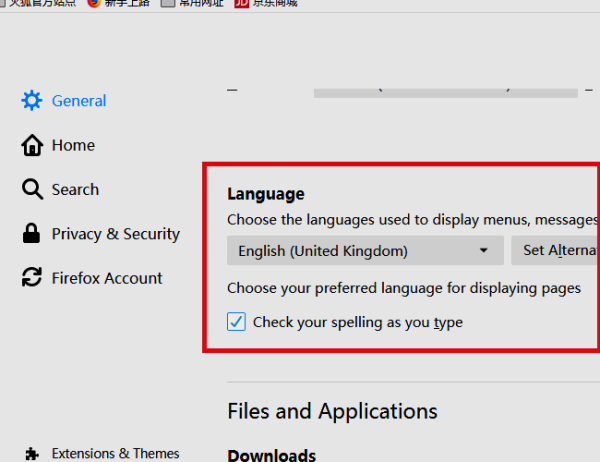
4、然后语言选择的下拉框中选择“中文”,然后点击“应用并重新打开”选项。
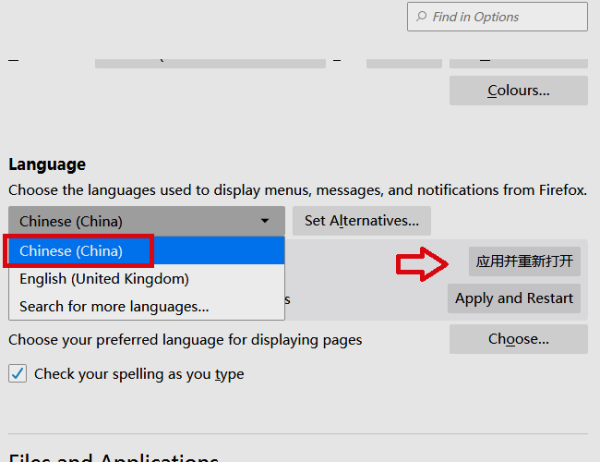
5、重新打开浏览器,语言就变成中文的了。完成以上设置后,即可在火狐浏览器中设置语言成中文。
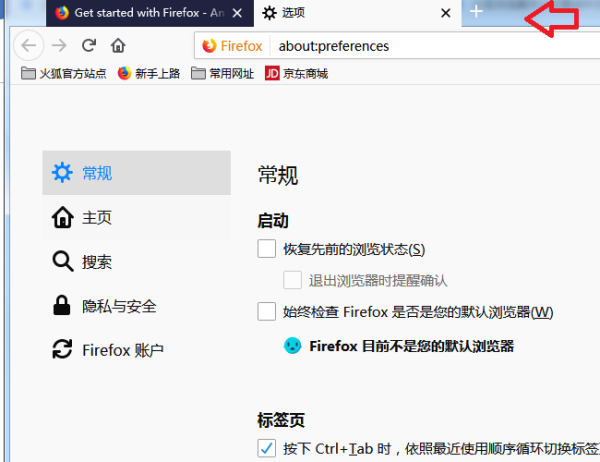
Firefox怎么设置代理
1、首先在电脑上打开安装好的Firefox浏览器,然后点击右上角的“设置”按钮。
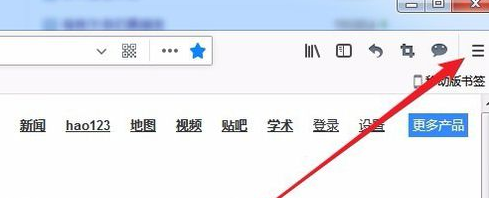
2、在打开的下拉菜单中,点击“选项”菜单项。
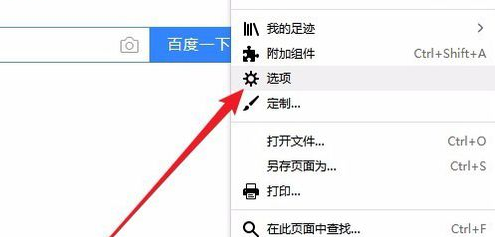
3、在打开的Firefox选项窗口中,点击左侧边栏的“常规”选项卡
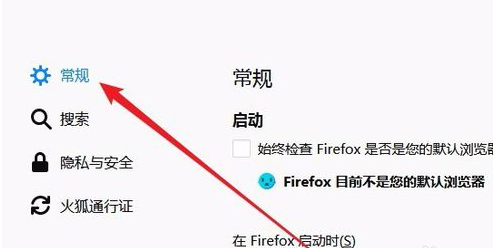
4、接下来在右侧窗口中找到“网络代理”设置项,点击其下方的“设置”按钮。
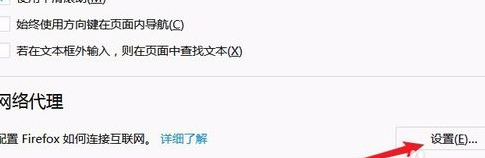
5、这时会弹出连接设置页面,在打开的页面中,我们选择相应的代理设置即可,一般选择“使用系统代理设置”项即可。
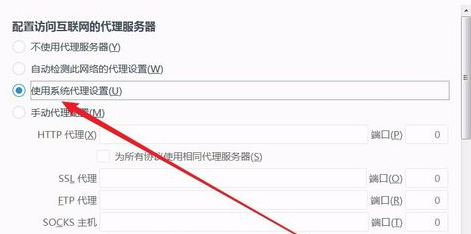
6、另外我们也可以设置选择“手动代理配置”项,然后在下面填写代理服务器的地址就可以了。
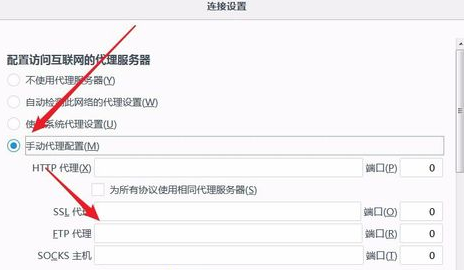
安装方法
1、在知识兔下载Firefox安装包
2、使用压缩软件进行解压(推荐使用WinRAR)
3、点击“Firefox-latest.exe”文件开始安装
下载仅供下载体验和测试学习,不得商用和正当使用。
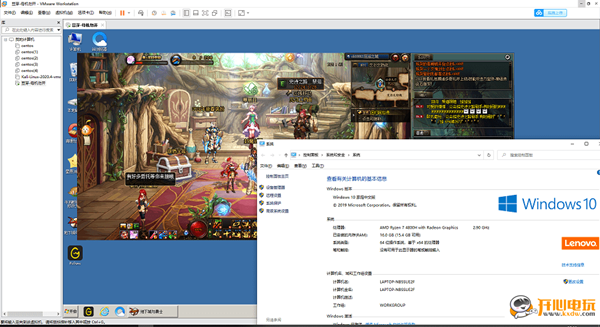
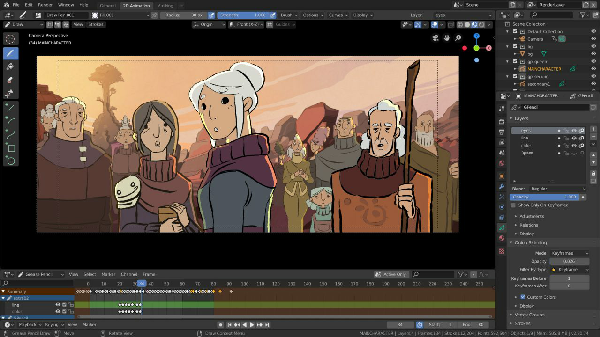
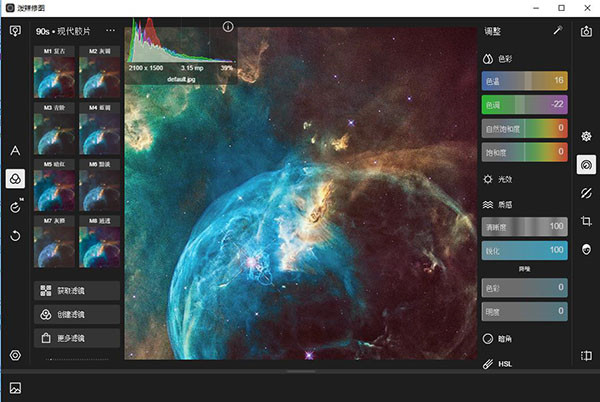
发表评论